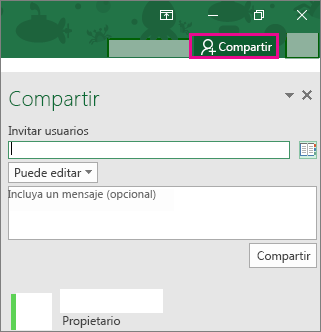Hola. Les traigo la ultima version de Microsoft Power Point, Muy utilizado en lo que es la educacion.
Microsoft Power Point 2016
Novedades en PowerPoint 2016 para Windows
PowerPoint 2016 para Windows tiene todas las funcionalidades y características a las que está acostumbrado, con algunas mejoras añadidas y las mejores características nuevas de Office 2016.
Algunas de estas características solo están disponibles para los suscriptores de Office 365. Si desea asegurarse de que siempre tendrá las mejores y más recientes características de Office, regístrese para recibir unasuscripción de Office 365.
Estas son las principales características nuevas que encontrará en PowerPoint 2016:
Transición Transformación
- 13 de noviembre de 2015: esta función estará disponible para los participantes de Office Insider la semana que viene. Posteriormente, durante las semanas siguientes, la actualización estará disponible para los clientes y suscriptores comerciales de Office 365.
- Esta característica solo está disponible con una suscripción de Office 365.
PowerPoint 2016 viene con un nuevo tipo de transición (Transformación) que puede ayudarle a suavizar las animaciones, las transiciones y los movimientos de los objetos en las diapositivas de la presentación. Para usar la transición de transformación de manera eficaz, necesitará tener dos diapositivas con al menos un objeto en común: la manera más sencilla es duplicar la diapositiva y, a continuación, mover el objeto de la segunda diapositiva a un lugar diferente o copiar y pegar el objeto de una diapositiva y agregarlo a la siguiente. Posteriormente, con la segunda diapositiva seleccionada, vaya a Transiciones > Transformación para ver cómo esta transición puede animar, mover y enfatizar los objetos de sus diapositivas automáticamente.

Diseñador de PowerPoint
- 13 de noviembre de 2015: esta función estará disponible para los participantes de Office Insider la semana que viene. Posteriormente, durante las semanas siguientes, la actualización estará disponible para los clientes y suscriptores comerciales de Office 365.
- Esta característica solo está disponible con una suscripción de Office 365.
El Diseñador de PowerPoint es un servicio nuevo que le permite incluir contenido en sus diapositivas y que genera de forma automática una variedad de ideas para que pueda mejorar el aspecto de dichas diapositivas. Cuando agregue una foto u otro contenido visual de forma independiente, el panel del Diseñador se abrirá de forma automática con una serie de sugerencias de características visuales que puede aplicar a las diapositivas. Intente agregar una foto a una diapositiva de título para probarlo.

Hacer las cosas de forma rápida con Información
Verá el siguiente cuadro de texto en la cinta de opciones de PowerPoint 2016: ¿Qué desea hacer?. Este es un campo de texto en el que puede escribir palabras y frases relacionadas con lo siguiente que desea hacer y obtener acceso rápido a las funciones que desea usar o a las acciones que desea realizar. También puede elegir si desea obtener ayuda relacionada con lo que está buscando o realizar una búsqueda inteligente del término que ha escrito.


Seis nuevos tipos de gráficos
Las visualizaciones son análisis de datos críticos y efectivos, así como historias atractivas. En PowerPoint 2016, hemos agregado seis nuevos gráficos (con las mismas opciones de formato enriquecido a las que está acostumbrado) para ayudarle a crear algunas de las visualizaciones de datos de información financiera o jerárquica más empleadas o para revelar propiedades estadísticas en los datos.
A partir de ahora, cuando vaya a Insertar > Gráfico en la cinta de opciones, podrá observar cinco nuevas opciones que son especialmente adecuadas para la visualización de datos: Cajas y bigotes, Rectángulos,Proyección solar, Histograma, (en las opciones de Histograma, Pareto) y Cascada.

Recomendaciones sobre lo que está trabajando
El panel Recomendaciones, con tecnología de Bing, ofrece más que simplemente definiciones. Al seleccionar una palabra o frase, haga clic con el botón derecho en ella y elija Búsqueda inteligente, el panel de recomendaciones se abrirá con definiciones, artículos de la Wiki y búsquedas relacionadas destacadas de la web. También puede ir a la búsqueda inteligente en cualquier momento. Para ello, vaya a Revisar > Búsqueda inteligente y escriba una consulta allí.


Ecuaciones de lápiz
Ahora, incluso las ecuaciones matemáticas son mucho más fáciles. Puede ir a Insertar > Ecuación > Ecuación de lápiz siempre que desee incluir una ecuación matemática compleja en la presentación. Si tiene un dispositivo táctil, puede usar el dedo o un lápiz táctil para escribir ecuaciones matemáticas a mano y PowerPoint las convertirá en texto. (Si no tiene un dispositivo táctil, también puede usar el mouse para escribir). Además, puede borrar, seleccionar y corregir lo que ha escrito al mismo tiempo.


Grabación de pantalla
Esta opción es perfecta para las demostraciones, ya que, ahora, puede incluir grabaciones de pantalla en sus presentaciones de PowerPoint con tan solo unos clics. Únicamente ha de tener en pantalla lo que desea grabar y, a continuación, ir a Insertar > Grabación de pantalla. En este punto, deberá seleccionar la parte de la pantalla que desea grabar. Capture lo que necesite e insértelo directamente en la presentación en un único paso sin interrupciones.

Uso compartido más sencillo
Elija la pestaña Compartir de la cinta de opciones para compartir la presentación con otros usuarios en SharePoint, OneDrive o OneDrive para la Empresa.

Mejor resolución de conflictos
A partir de ahora, cuando esté colaborando con otros usuarios en una presentación y existan conflictos entre los cambios que haya hecho y los cambios hayan hecho otros usuarios, podrá ver una comparación en paralelo de las diapositivas con los cambios en conflicto, de modo que pueda elegir fácilmente y de manera visual cuáles son los cambios que desea conservar.

Historial de versiones mejorado
A partir de ahora, puede ir a Archivo > Historial para ver una lista completa de los cambios que se han realizado en la presentación y obtener acceso a versiones anteriores.
Temas de Office Multicolor, Gris oscuro y Blanco
Ahora hay disponibles tres temas de Office que puede usar en PowerPoint: Multicolor, Gris oscuro y Blanco. Para obtener acceso a estos temas, vaya a Archivo > Cuenta y, a continuación, haga clic en el menú desplegable junto a Tema de Office.

Mejor resolución de vídeo
Ahora, cuando exporte la presentación como vídeo, podrá crear un archivo con una resolución de nada más y nada menos que 1920 x 1080, que es ideal para las presentaciones que se exponen en pantallas grandes.
Guías inteligentes mejoradas
Las guías inteligentes ya no se desactivarán cuando inserte una tabla. Ahora podrá usarlas para asegurarse de que todo, incluyendo las tablas, está alineado correctamente en las diapositivas.
Formato a las formas rápidas
Esta función aumentará el número de estilos de forma predeterminados cuando introduzca nuevos estilos "preestablecidos" con los colores del tema para obtener rápidamente los resultados que desea.